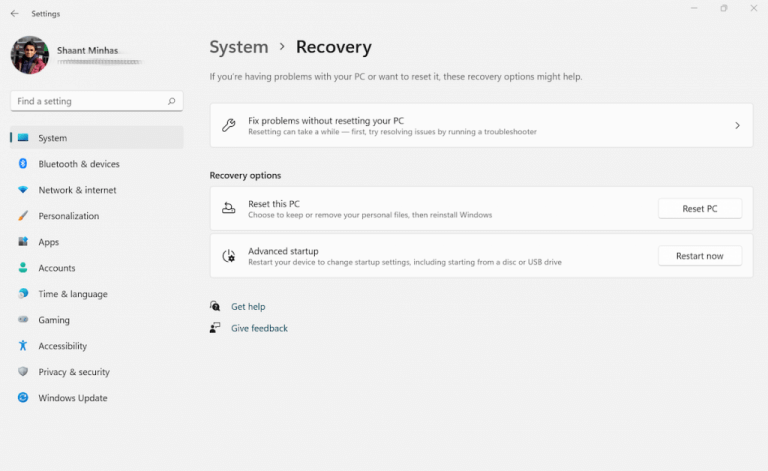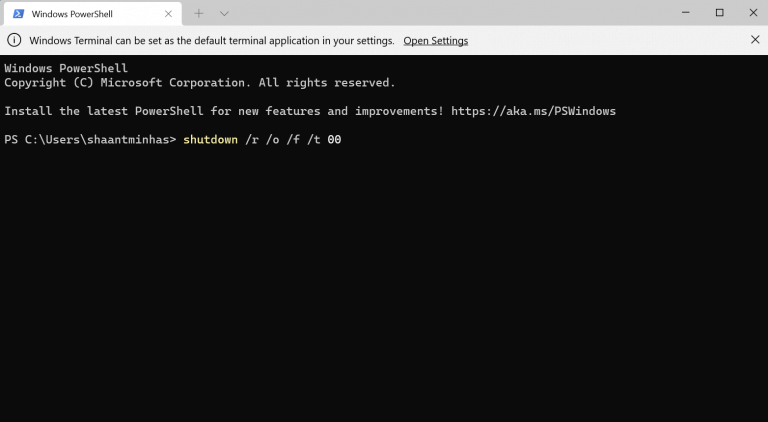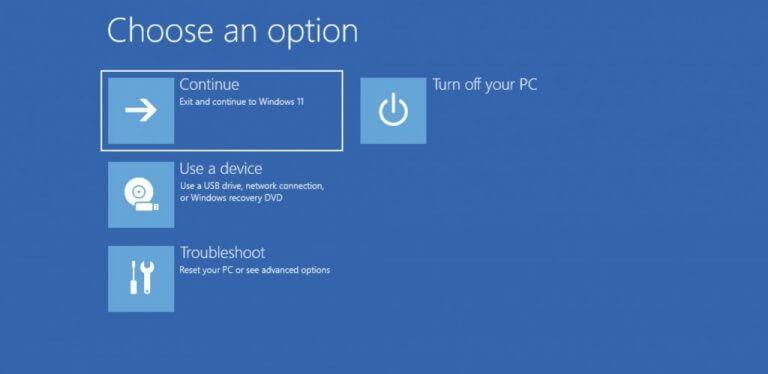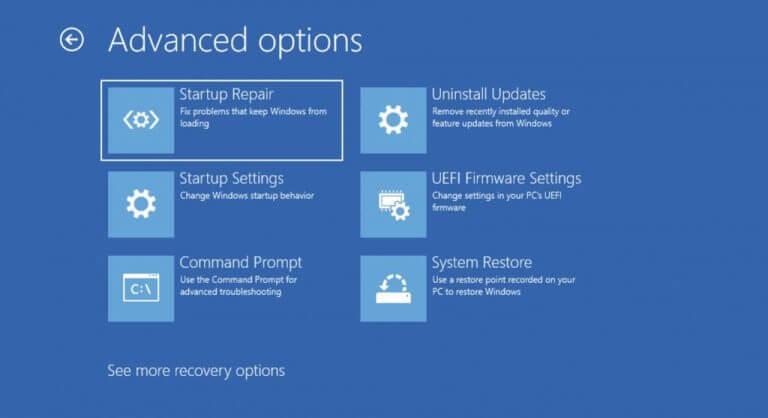Å komme inn i PC-ens BIOS (eller UEFI, se nedenfor)-innstillinger kan hjelpe deg med å justere en mengde datamaskininnstillinger på lavt nivå. Det være seg å fikle med datoen og klokkeslettet til PC-en eller bare endre innstillingene til CPU-en din, hvis du kan gå inn i BIOS (Basic Input Output System), kan du gjøre alt.
Og det er derfor vi har dekket to forskjellige måter å gå inn i BIOS-innstillingene på. Når du først er i BIOS, er alt imidlertid greit derfra.
Vi må også huske på at i de fleste moderne datamaskiner har BIOS nå blitt erstattet av UEFI, forkortelse for Unified Extensible Firmware Interface. Mens BIOS kjører i bare 16 bits modus, lagret på en EPROM (Erasable Programmable Read-Only Memory), fungerer UEFI som sin moderne og bedre versjon; den er både raskere og støtter større stasjoner på samme tid. For eksempel kjører UEFI i både 32- og 64-biters versjoner; kan støtte store stasjonsstørrelser (nesten opptil 9 ZB); og tilbyr sikkerhetsfunksjoner som «Sikker oppstart».
Selv om folk i daglig bruk bruker begrepene BIOS og UEFI synonymt (grunnen til at vi også har brukt dem om hverandre her), er de ikke det samme, som vi har nevnt ovenfor. Så hvis du bruker en Windows 10 eller Windows 11, når du prøver å gå inn i BIOS, er det du faktisk gjør å komme inn i UEFI-innstillingene på PC-en. Nå som vi har ryddet opp i dette, la oss nå gå inn på selve metoden.
Hvordan gå inn i BIOS på PCen?
I datamaskiner fra fortiden, komme inn BIOS var superenkelt. Alt du måtte gjøre var å trykke på en bestemt tast, og du var med. Dette var mulig fordi datamaskinene bokstavelig talt tok minutter å starte opp.
Men nå, med de fleste Windows-datamaskiner som bruker rask oppstart-funksjonen, har tilgang til BIOS blitt litt vanskelig enn før. For å få tilgang til BIOS i Windows i dag, må du bruke Innstillinger alternativ.
For å åpne Innstillinger-menyen i Windows, gå til Startmeny søkefeltet, skriv inn «innstillinger», og velg det beste samsvaret. Alternativt kan du trykke på Windows-tast + I.
Derfra går du til System > Gjenoppretting. I Avansert oppstart alternativet, klikk på Start på nytt nå.
Så snart du gjør dette, vil datamaskinen startes på nytt. Du blir da tatt til Avansert alternativ oppstartsmeny; derfra, klikk på Feilsøking > Avanserte alternativer > UEFI-fastvareinnstillinger.
Nå klikker du bare på Omstart og PC-en starter rett inn i din UEFI/BIOS innstillinger.
Hvordan gå inn i BIOS via terminal?
En annen populær måte å starte opp i BIOS er gjennom terminalen. Slik gjør du det:
- Gå til Startmeny søkefeltet, skriv inn «terminal» og velg det beste samsvaret.
- I Windows-terminalen skriver du inn følgende kommando og trykker Tast inn:
avslutning /r /o /f /t 00
En ny skjerm med tittelen «Velg et alternativ» åpnes. Derfra, naviger til Feilsøking > Avanserte alternativer > UEFI-fastvareinnstillinger. Klikk nå på Omstart; så snart du gjør det, vil PC-en gå inn i BIOS-innstillingene ved neste oppstart.
Gå inn i BIOS i Windows 10 eller Windows 11
Og det er alt, folkens. Som vi sa ovenfor, når du først er inne i BIOS/UEFI-innstillingene på PC-en din, får du plutselig muligheten til å gjøre en rekke interessante ting. Selvfølgelig er det ingen enkel måte å åpne BIOS på; forhåpentligvis har du funnet og brukt den metoden som passer best til dine arbeidsinnstillinger.
FAQ
Hvordan bruker jeg BIOS-tilgangsnøkkelen?
Trykk på [tast] for å gå inn i BIOS-oppsettet. Trykk på [tast] for å få tilgang til BIOS. Trykk på [tast] for å få tilgang til systemkonfigurasjonen. Trykk raskt på tasten eller tastene instruert av forrige melding. Du må kanskje trykke på BIOS-tilgangstasten flere ganger for å gå inn i BIOS. Ikke hold tasten nede eller trykk den for mange ganger, ellers kan systemet ditt feile eller låse seg.
Hvordan går jeg inn i BIOS i Windows 10?
Trykk på av/på-tasten for å slå på systemet. Så snart den første logoskjermen vises, trykker du umiddelbart på Del-tasten for å gå inn i BIOS. Klikk på Start-menyen og velg Innstillinger.Klikk på Oppdater og sikkerhet.
Hvordan går jeg inn i UEFI/BIOS uten å trykke på noen taster?
Åpne Windows-innstillingene. Du finner den i Start-menyen. Så lenge du har tilgang til Windows-skrivebordet ditt, bør du kunne gå inn i UEFI/BIOS uten å bekymre deg for å trykke på spesielle taster ved oppstart. Å gå inn i BIOS krever at du starter PC-en på nytt.
Hva er den beste måten å komme inn i BIOS på?
Windows 10-innstillinger gir en bedre måte å gå inn i BIOS på moderne datamaskiner, men hvis du bruker eldre enheter, kan det å bruke hurtigtaster være det beste alternativet for å komme inn i BIOS. Hvis du lurer på hva UEFI er, står det for Unified Extensible Firmware Interface.
Hvordan få tilgang til BIOS i Windows 10?
Trinn 1. Klikk på strømknappen og start datamaskinen på nytt. Trinn 2. Så snart oppstartsskjermen vises, trykk BIOS-hurtigtasten som F2, F10, Esc eller DEL. Trinn 3. Hold nede hurtigtasten til BIOS-skjermen kommer opp. Den nøyaktige nøkkelen eller tastekombinasjonen for å få tilgang til BIOS varierer for forskjellige datamaskiner.
Hvordan starter jeg datamaskinen min til BIOS?
Slå på datamaskinen. Hvis du ser en invitasjon til å trykke på F2-tasten for å gå inn i oppsett, gjør det. Oppsett-skjermen (BIOS) vises. Hvis denne metoden ikke fungerer, gjenta den, men hold nede F2. Slå på datamaskinen. Hvis du ser en invitasjon til å trykke på F12-tasten, gjør det. Oppstartsalternativer vises sammen med muligheten til å gå inn i Setup.
Hvilken tast trykker jeg for å gå inn i BIOS?
Noen datamaskinprodusenter gir brukere flere taster eller tastekombinasjoner å trykke på under oppstart slik at de kan gå inn i BIOS. Dette er vanligvis F2-tasten på mange enheter, men det er noen få unntak. Tabellen nedenfor viser hurtigtastene for å gå inn i BIOS i forskjellige datamaskinmerker.
Hvordan få tilgang til UEFI (BIOS) ved hjelp av Boot Key?
Hvordan få tilgang til UEFI (BIOS) ved å bruke boot key-alternativet. 1 Trykk på strømknappen. 2 Se skjermbildet for å identifisere tasten du må trykke på for å gå inn i fastvaren (hvis aktuelt). 3 Trykk på ønsket tast gjentatte ganger til du går inn i oppsettmodus.Vanligvis må du trykke på ESC, Delete eller en av funksjonstastene (F1, F2, …
Hvordan kommer jeg til BIOS uten en BIOS-nøkkel?
Hvis du ikke kan bruke en BIOS-nøkkel og du har Windows 10, kan du bruke funksjonen «Avansert oppstart» for å komme dit. 1. Naviger til Innstillinger. 2. Klikk på Oppdater og sikkerhet.
Hvordan åpner jeg BIOS fra kommandolinjen?
Hvis du heller vil bruke ledeteksten for å få tilgang til BIOS, klikker du på Start-knappen, skriver «cmd» i søkefeltet, og velger deretter «Kjør som administrator.» Skriv deretter shutdown /r /fw i ledetekstvinduet og trykk Enter.
Hvordan komme inn i BIOS i Windows 10?
Så i denne artikkelen skal jeg vise deg to måter du kan komme inn i BIOS i Windows 10. Trinn 1: Klikk på Start og velg Innstillinger for å åpne Innstillinger-appen. Eller bare trykk på WIN (Windows-tast) + I. Trinn 2: Klikk på «Oppdater og sikkerhet». Trinn 3: Velg «Recovery». Trinn 4: Under «Avansert oppstart», klikk på «Start på nytt nå».
Hvordan kommer jeg til UEFI/BIOS?
Du finner den i Start-menyen. Så lenge du har tilgang til Windows-skrivebordet ditt, bør du kunne gå inn i UEFI/BIOS uten å bekymre deg for å trykke på spesielle taster ved oppstart. Å gå inn i BIOS krever at du starter PC-en på nytt.
Hvordan gå inn i BIOS på en gigabyte-PC?
Noen ganger må du gå inn i BIOS for å optimalisere PC-en, løse feil, endre oppstartsrekkefølge og så videre. For å få tilgang til GIGABYTE BIOS, trenger du bare å trykke «Del»-tasten når du starter opp PC-en. Trykk deretter F8 og du kan gå inn i Dual BIOS-innstillingen. Slik går du inn i BIOS Windows 10/8/7 (HP/Asus/Dell/Lenovo, hvilken som helst PC) Hva gjør jeg hvis GIGABYTE BIOS-nøkkelen ikke fungerer